摘要:这是一份关于如何同步 iPad 和Mac简易指南。本文涵盖了在两台设备之间同步照片、信息、联系人等内容所需的所有知识,无论您是使用 USB 数据线还是无线方式。
将 iPad 或 iPhone 同步到Mac是备份数据、防止数据意外丢失,或随时随地轻松访问音乐、照片和文件的绝佳方式。如果这是您第一次将iPad 同步并备份到Mac ,请不要担心。本指南将指导您完成整个过程。
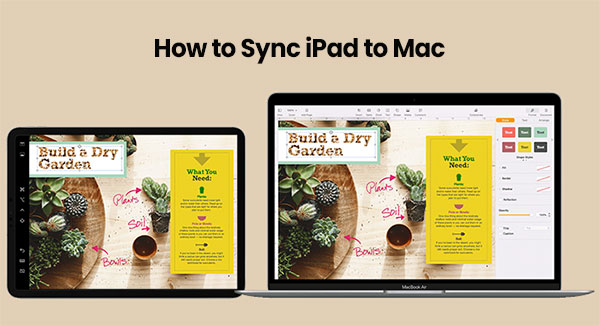
您无需任何额外的应用即可将 iPhone 与Mac同步,因为 macOS 自带的 Finder 应用可以处理一切。无论是音乐、电影、播客、图书、照片、文件、联系人还是日历,Finder 都能轻松搞定。
以下是使用 Finder 将 iPad 同步到Mac的方法:
1. 首先,使用 USB 或 USB-C 线将您的 iPhone 或 iPad 连接到Mac 。
2. 打开 Finder 应用程序(它是 Dock 中的笑脸图标)。
3. 在左侧边栏的“位置”下,你会看到你的设备。点击它。
4. 首次执行此操作时,会弹出一条消息询问您是否信任该设备。请在Mac和 iPhone 上点击“信任”。
5. 下次想省去数据线?在顶部菜单中,点击“通用”选项卡。然后勾选“Wi-Fi 连接时显示此 iPhone”,并点击“应用”。
6. 现在,浏览其他选项卡(如音乐、电影、照片等)来选择您想要同步的内容。
7. 选中“将 [内容类型] 同步到 [设备名称]”复选框,然后选择您想要包含的内容。
8. 准备就绪后,单击“应用”,然后点击“同步”。

就这样!你的 iPhone 和Mac现在将保持同步。首次连接后,你就可以无线连接了。(想知道如何将文件从Mac传输到 iPad吗?)
您还可以使用 iCloud 以无线方式保持 iPhone 或 iPad 与Mac同步。只要您使用相同的 Apple ID 登录,iCloud 即可在大多数 Apple 设备上运行,包括 iPhone、iPad、iPod touch、 Mac 、Apple TV 等。
借助 iCloud,您的数据会在所有 Apple 设备上自动保持最新。您可以同步的内容包括:
照片、iCloud Drive 文件、邮件、密码和钥匙串、备忘录、查找我的、联系人、日历、提醒事项、Safari 数据、钱包、Siri、股票、Freeform 等等。
例如,如果您希望日历事件同时显示在 iPhone 和Mac上,只需确保两台设备上的日历应用都已打开 iCloud。
以下是在 iPhone/iPad 上打开 iCloud 的方法:
1. 打开“设置”,点击顶部的您的姓名。(如果您尚未登录,请点击“登录您的[设备]”,然后使用您的 Apple ID 登录。)
2. 点击“iCloud”。
3. 找到您想要同步的应用程序或功能并将其打开。

4. 在iOS 16 或更高版本中,点击“显示全部”即可查看完整的应用列表。
以下是在Mac上打开 iCloud 的方法:
1. 点击“Apple 菜单”,进入“系统偏好设置”(或“系统设置”)。
2. 点击顶部的“Apple ID”(如果尚未登录,请登录)。
3. 选择“iCloud”,然后打开您想要同步的功能或应用程序旁边的开关。

某些应用程序也有自己的 iCloud 设置:
设置完成后,iCloud 会在后台处理所有事务。你的资料会保持同步,无需你做任何操作!
如果您想高效地将 iPad 或 iPhone 同步到Mac ,并在Mac上随心所欲地管理已同步的 iPad 文件,不妨试试这款Coolmuster iOS助手。这款软件可以让您摆脱使用 Finder 或 iCloud 的麻烦,轻松快速地将 iPad 与Mac同步。 值得一提的是,这款软件支持几乎所有类别的文件,并且无需网络条件。无论您要导出多少文件到Mac电脑,都能顺利地将 iPad 同步到Mac 。
Mac版iOS助手的主要功能:
您可以从下面下载适用于Mac的Coolmuster iOS Assistant 的免费试用版:
使用Coolmuster iOS Assistant 将 iPad 同步到Mac的步骤:
01在电脑上打开已安装的软件,并通过 USB 线将 iPad 连接到电脑。然后,该软件将检测您的 iPad 并扫描其上保存的所有文件。

02现在您可以看到,所有文件夹都排列在左侧面板上。然后,您可以进入右侧的文件选项卡来预览更详细的文件信息。预览时,您可以通过勾选来选择要从 iPad 传输到Mac的文件。

03选择所有要同步的 iPad 数据后,您可以点击顶部菜单上的“导出”选项立即将 iPad 同步到您的Mac 。
如果您想一键将 iPad 上的所有文件同步到Mac ,您可以点击上方导航中的“超级工具包”>“iTunes 备份和恢复”>“备份”。之后,iPad 上的所有数据将自动传输到您的Mac电脑。

除了使用“访达”之外,你的 Apple 设备还内置了一些实用的功能,让你的共享和同步更加便捷。以下是一些你可能会觉得有用的功能:
觉得有用吗?分享这篇文章,帮助更多人。
相关文章:
2025 年将笔记从 iPhone 同步到Mac的 5 种方法
如何将音乐从 iPhone 传输到Mac ?(四种最佳方法)